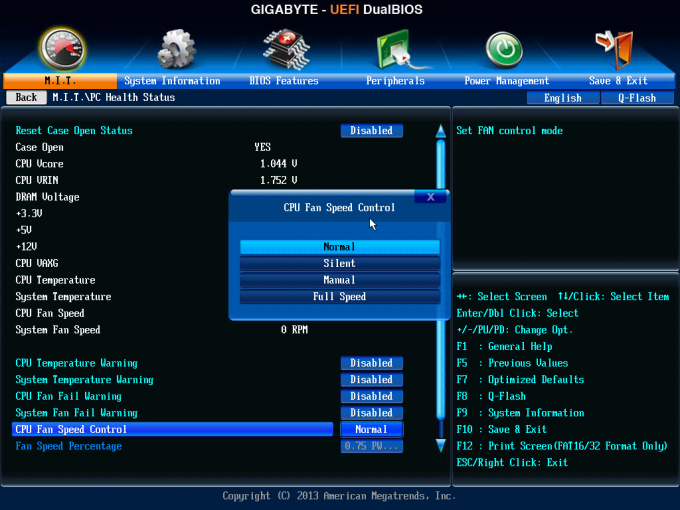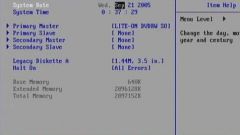Последнюю версию bios uefi возможно прошить как из-под bios, так и из-под Windows. Чаще всего обновляют bios из-под Windows, что не всегда является правильным способом, так как лучше всего прошивать конечно же из dos режима.
- Обновление bios на новый uefi с помощью встроенной утилиты на примере материнской платы Gigabyte возможно с помощью программы Q-Flash, которая запускается по клавише F8. Она указана в левом нижнем углу экрана.
- При попытке запустить утилиту Q-Flash по F8 при подключенной флешке с новым uefi необходимо выбрать пункт Update bios from Drive.
- Затем выбираем Z68.U1D. В результате ничего не получилось, на экране мы увидим ошибку BIOS ID check error. Как все это дело обойти и как прошить из-под dos безопасно, не задействуя при этом Windows? Всё-таки из-под Windows не очень безопасно прошивать и лучше это делать с помощью загрузочной флешки. Вот этим мы с вами и займемся.
Подготовка к созданию загрузочной флешки
- Заходим на официальный сайт материнской платы Gigabyte.
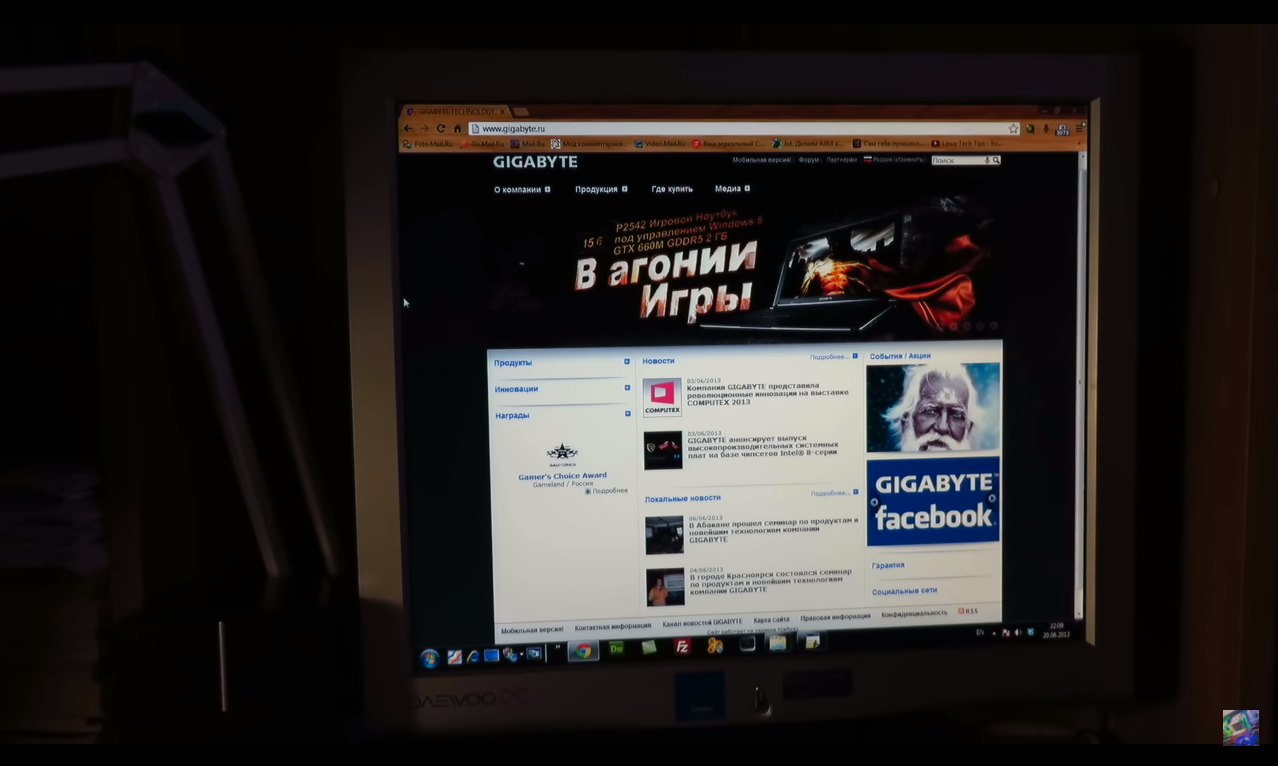
- В меню выбираем пункт «Продукция», «Системные платы».
- Далее выбираем наш сокет «Разъем 1155».
- Далее выбираем наш чипсет «Z68».
- Затем выбираем название нашей материнской платы «GA-Z68A-D3-83».
- Далее открывается страница на сайте с версией материнской платы, внизу страницы нажимаем на кнопку «Загрузить» и скачиваем uefi bios.
- В списке «Тип загрузки» выбираем вариант bios.
- В сформированном списке выбираем u1b (uefi bios) и по ссылке справа скачиваем bios.
- После того как мы его скачали, из архива нужно будет распаковать, изначально они будут в архиве запакованы.
- После распаковки появятся три файла: autoexec.bat, FLASHEFI.EXE, Z68AD3H.U1d.
Как обновить uefi ?
- Создадим загрузочную флешку для обновления bios uefi. Для этого вставляем в компьютер обычную флешку, запускаем программу HP USB Disk Storage Tool.
- Для форматирования флешки в списке Device выбираем нашу флешку.
- В списке File System выбираем значение FAT.
- Далее проставляем галочку в опции Quick Format.
- Также проставляем галочку Create a dos startup disk.Последняя опция позволяет указать путь к папке для обновления из-под dos.
- Для этого пути необходимо предварительно скачать еще один набор файлов Win98Boot. Он содержит в себе список файлов dos системы.
- Этот список и нужен для указания пути под галочкой Create a dos startup disk.
- После всех настроек нажимаем на кнопку Start.
- Происходит форматирование, занимает некоторое время.
- После завершения форматирования необходимо скопировать на флешку три файла самого bios, о которых я уже говорил.
- Теперь по сути мы можем грузиться с этой флешки и запустить процесс обновления bios.
- Для проверки перезагрузим наш компьютер, выберем загрузочное устройство и произведем загрузку из-под флешки. Все происходит полностью в автоматическом режиме, трогать нам ничего руками не нужно.

- После завершения перепрошивки bios необходимо полностью выключить компьютер.
- После некоторого времени ожидания необходимо его заново включить.
- После включения перед нами открывается Gigabyte uefi bios, затем необходимо перезагрузить.
Теперь у нас есть новый bios, который позволяет нам поддерживать жесткие диски больше двух терабайт, позволяет ускорить загрузку операционной системы даже на обычных жестких дисках, позволяет запускать некоторые программы и приложения без операционной системы.
Видео по теме